Telefone bieten dem Benutzer viele Funktionen, da sie nicht nur ein Kommunikationsmittel sind, sondern auch für viele Benutzer zur Foto- und Videokamera geworden sind und ein Ort, an dem sie schnell und einfach navigieren können, ohne dass dies erforderlich ist ein Computer zur Hand dafür.
Es besteht kein Zweifel, dass eine der Hauptfunktionen, die alle Benutzer beim Kauf eines Telefons wissen möchten, die Art und Weise ist, wie sie Screenshots machen können, um in einem Bild alles zu speichern, was auf dem Bildschirm des Telefons angezeigt wird einfacher Weg. Obwohl dieser Prozess einfach und alltäglich ist, ist er nicht bei allen Modellen und Marken von Mobiltelefonen gleich.
Aus diesem Grund zeigen wir Ihnen im Folgenden alle Schritte, die Sie ausführen müssen, damit ich weiß, wie Sie eine Bildschirmaufnahme für das Samsung Galaxy A32 erstellen, wie Sie eine Bildschirmaufnahme für das Samsung Galaxy A42 erstellen, wie Sie einen Screenshot für das Samsung Galaxy A52 erstellen und wie um einen Screenshot Samsung Galaxy A72 zu machen und diese Screenshots zu speichern.
1. Screenshot des Samsung Galaxy A32, A42, A52 und A72 mit Tasten
- Das erste ist, sich auf dem Bildschirm zu platzieren, was wir in einem Screenshot speichern möchten
- Als nächstes sollten Sie die seitliche Taste “Lautstärke verringern” zusammen mit der Taste “Ein / Aus” gleichzeitig drücken.
- Sie werden wissen, dass der Screenshot erstellt wurde, da Sie eine kleine Bewegung auf dem Bildschirm sehen.
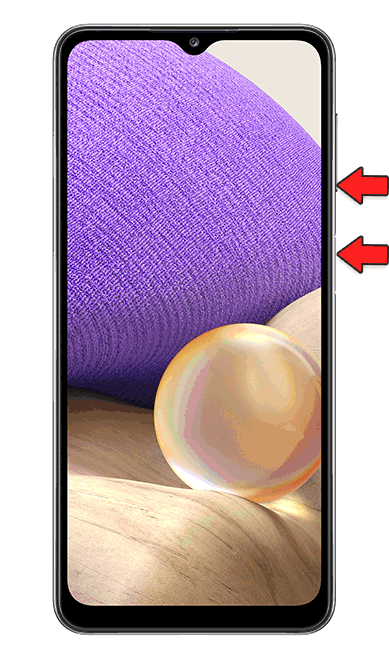
2. So machen Sie einen Screenshot auf dem Samsung Galaxy A32, A42, A52 und A72 mit der Handfläche
Eine andere Möglichkeit besteht darin, Screenshots mit der Handfläche zu machen. Dazu müssen Sie die Gestenoption am Telefon aktivieren. Dazu müssen wir die folgenden Schritte ausführen.
Greifen Sie zuerst auf die “Einstellungen” des Telefons zu.
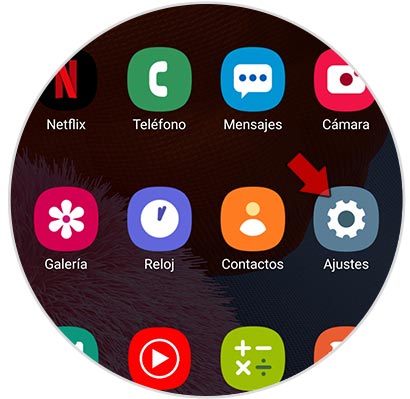
Als nächstes sollten Sie den Abschnitt “Erweiterte Funktionen” aufrufen.
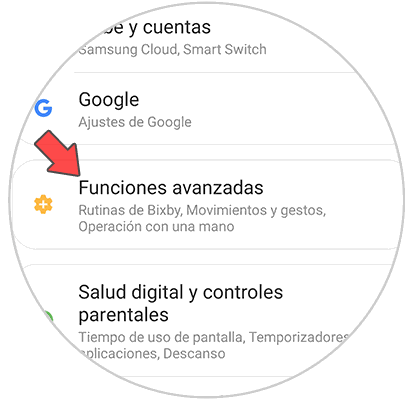
Als nächstes sollten Sie auf “Bewegungen und Gesten” zugreifen.
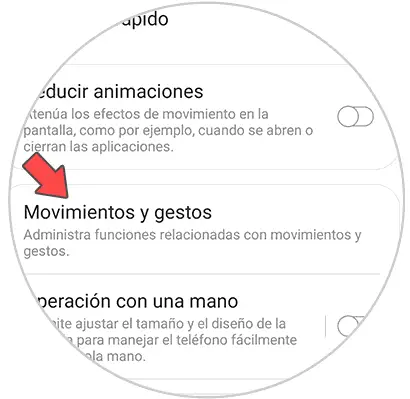
Sie müssen die Registerkarte “Zum Erfassen mit der Handfläche streichen” aktivieren.
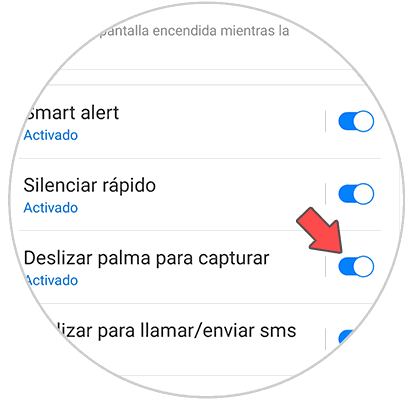
Wenn Sie dies aktiviert haben, können Sie Screenshots auf dem Samsung Galaxy A32, A42, A52 und A72 machen, indem Sie den Handrücken von einer Seite des Terminals zur anderen schieben. Sie werden sehen, dass der Screenshot erstellt wurde.

Auf diese beiden Arten können Sie jederzeit Screenshots vom Samsung Galaxy A32, A42, A52 und A72 5G aufnehmen.